Azure DevOps Services |Azure DevOps Server |Azure DevOps Server 2022 |Azure DevOps Server 2020
計画されたテストの状態を見たり、テストの進行状況を監視したりするには、テスト ケースまたはテスト結果グラフを定義します。 テスト計画の詳細については、「テスト計画とテスト スイートを作成する」を参照してください。 テスト結果の用語の詳細については、「テストのオブジェクトと用語」を参照してください。
必須コンポーネント
| カテゴリ | 要件 |
|---|---|
| プロジェクトへのアクセス | プロジェクトメンバー. |
| アクセスレベル | Basic 以上のアクセス レベル。 詳細については、「手動テストのアクセスとアクセス許可」を参照してください。 |
テストの進行状況を追跡する
テスト結果グラフを使用して、テストの進行を追跡します。 結果に関連する事前設定済みフィールドの固定セットから選択します。
テスト結果用の独自のグラフを追加して、チームにとって重要なものを視覚化します。 グラフを追加する方法が既にわかっている場合は、作成できる 例 に移動します。
グラフを追加するには、次の手順に従います。
[Test Plans] を選択して、[Test Plans] ページを開きます。 テスト計画を開き、[グラフ] タブを選択します。
[グラフ] で、[新規]>[新しいテスト結果グラフ] を選択します。
![スクリーンショットは、[グラフ] ページで [新規] が選択され、[新しいテスト結果グラフ] が選択されている状態を示しています。](media/track-test-status/new-test-result-chart.png?view=azure-devops)
この例では、円グラフの種類を選択します。 グラフに基づいて、グループ化または行と列に使用するフィールドを構成します。
![グラフの種類、名前、およびその他の設定を入力できる [グラフの構成] ダイアログ ボックスのスクリーンショット。](media/track-test-status/configure-pie-chart.png?view=azure-devops)
すべてのグラフは、選択したテスト計画またはテスト スイートの子テスト スイートからの情報を集約します。
[OK] を選択してグラフを保存します。 テスト計画またはテスト スイートの [グラフ] ページにグラフが表示されます。
![スクリーンショットは、新しいグラフが表示された [グラフ] ページを示しています。](media/track-test-status/display-pie-chart.png?view=azure-devops)
テスト結果の例
このセクションには、便利なグラフの例が含まれています。
テスト スイートのテスト状態を確認する
特定のテスト スイートのテスト状態を確認するには、次の手順を実行します。
- [Test Plans] を選択して [Test Plans] ページを開き、テスト スイートを表示するプランを選択します。
- [新規]>[新しいテスト結果グラフ] を選択して、テスト結果の円グラフを作成します。
- [結果] でグループ化します。
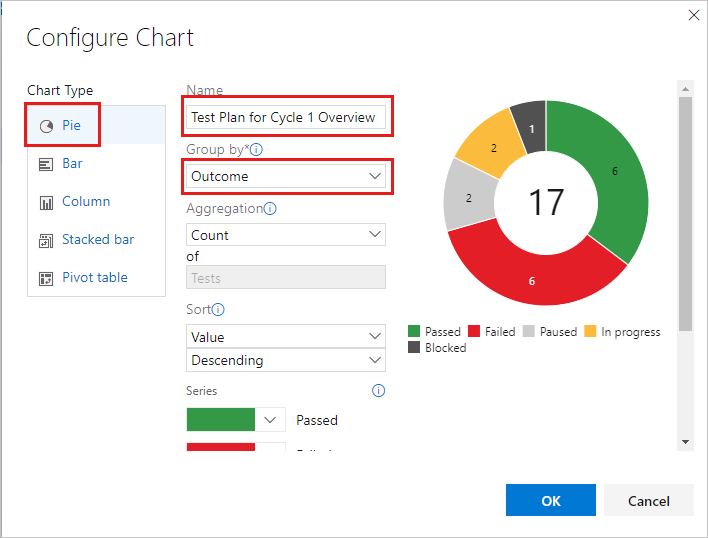
スプリントごとのユーザー ストーリーの状態を確認する
ユーザー ストーリーのテスト計画で要件ベースのテスト スイートを作成した場合は、現在のスプリントでチームがテストしているユーザー ストーリーの状態を確認するグラフを作成できます。
- 要件ベースのテスト スイートをグループ化する静的テスト スイートを作成します。
- [Test Plans] ページでその静的テスト スイートを選択します。
- テスト結果の積み上げ横棒グラフを追加します。
- Y 軸として [スイート] を選択し [グループ化] として [結果] を選択します。
![[スイート] と [結果] が選択されたユーザー ストーリーの積み上げ横棒グラフを示すスクリーンショット。](media/track-test-status/user-story-stacked-bar-chart.png?view=azure-devops)
各テスターのテストを確認する
各テスターが実行するために残したテストの件数を確認できます。
- [Test Plans] ページでテスト計画を選択し、テスト結果のピボット テーブル グラフを追加します。
- [テスター] に [行]、[結果] に [列] ピボットを選択します。
![[テスターと結果] が選択されたピボット テーブルを示すスクリーンショット。](media/track-test-status/tester-tests-left.png?view=azure-devops)
構成に基づいて品質を確認する
積み上げ棒グラフまたはピボットテーブルを使用します。 ピボットとして [構成] および [結果] を指定します。
テストが失敗する理由を追跡する
チームのテストが失敗する理由を追跡できます。
障害分析の場合は、積み上げ横棒グラフまたはピボット テーブル グラフを使用します。 [テスター] および [エラーの種類] を選択します。
Note
テスト結果のエラーの種類は、Microsoft Test Manager を使用してのみ設定できます。
失敗したテストの解決策を追跡する
チームの失敗したテストの解決策を追跡できます。
解決策分析の場合は、積み上げ横棒グラフまたはピボット テーブル グラフを使用します。 [テスター] を選択し、[解決策] を選択します。
Note
テスト結果の解決策の種類は、Microsoft Test Manager を使用してのみ設定できます。
テスト ケースの状態を追跡する
テスト ケース グラフを使用して、テスト ケースの作成の進行状況を確認します。 テスト ケースのグラフを使用すると、テスト ページに追加する列を柔軟にレポートできます。 既定では、テスト ケース フィールドはテスト ページのビューに追加されません。
グラフを追加する方法が既にわかっている場合は、テスト ケースに対して作成できる 例 に移動します。
[定義] または [実行] タブから、[列のオプション]Column Options を使用して、テスト ケース グラフに使用するフィールドを追加します。 これらのフィールドは、テスト ケース グラフのグループ化の一覧に選択肢として表示されます。
[Test Plans] ページで、グラフのテスト計画またはテスト スイートを選択します。 [グラフ] で、[新規]>[新しいテスト ケース グラフ] を選択します。
![スクリーンショットは、[グラフ] ページで [新規] が選択され、[新しいテスト ケース グラフ] が選択されている状態を示しています。](media/track-test-status/new-test-case-chart.png?view=azure-devops)
すべてのグラフは、選択したテスト計画またはテスト スイートの子テスト スイートからの情報を集約します。
グラフの種類を選択します。 グラフに基づいて、グループ化、行と列、または傾向グラフの範囲に使用するフィールドを構成します。
![グラフの種類やその他の値を選択できる [グラフの構成] ダイアログ ボックスを示すスクリーンショット。](media/track-test-status/configure-chart-values.png?view=azure-devops)
テスト ケース グラフのテスト スイート別にグループ化することはできません。
[OK] を選択してグラフを保存します。 テスト計画またはテスト スイートの [グラフ] ページにグラフが表示されます。
テスト ケースの例
これらの例は、テスト ケースの結果を操作する一般的な方法を示しています。
最近のテスト結果を表示する
個々のテスト ケースの最近のテスト結果を表示できます。
- テスト スイートで [実行] タブを選択し、テスト ケースを選択します。
- [その他のオプション] を選択するか、右クリックで選択してコンテキスト メニューを開きます。
- [テスト結果を表示する] を選択します。
![[テスト結果を表示する] オプションが選択されているテスト ケースのコンテキスト メニューを示すスクリーンショット。](media/track-test-status/view-test-result-option.png?view=azure-devops)
- このテスト ケースの最近のテスト結果を表示します。
![個々のテスト実行に関する情報を含む [テストの実行] ペインを示すスクリーンショット。](media/track-test-status/test-case-results.png?view=azure-devops)
積み上げ面グラフを使用してバーンダウンを追跡する
テスト ケース作成のバーンダウンを追跡できます。
- 積み上げ面傾向グラフを作成して、実行準備ができているテスト ケースの数のバーンダウンを確認します。
- フィールド別の積み上げに [状態] を、並び替えフィールドに [昇順] を選択します。

自動化状態のバーンダウンを追跡できます。
積み上げ面傾向グラフを使用して、自動テスト ケースのバーンダウンを表示します。 [スタック基準] フィールドで [自動化の状態] を選択し、[並べ替え] フィールドで [昇順] を選択します。
テストの所有権と優先順位を確認する
テスト計画で複数のチームがテスト ケースを所有している場合、各チームが所有するテスト ケースの数とテストの優先順位を確認できます。
チームが区分パス別に整理する場合、テスト ケースの円グラフを使用します。 [グループ別] で [エリア パス] を選択します。
これらのテストの優先順位を知りたい場合は、積み上げ横棒グラフを作成します。 [Y 軸] に [エリア パス] を、[グループ別] に [優先度] を選択します。
テスト作成の状態を追跡する
チーム メンバーのテスト作成状態を追跡するには、[割当先] 値を含むグラフを作成します。
- 積み上げ棒グラフまたはピボット テーブル グラフを使用します。
- [Y 軸] または [行] の[割当先] を選択します。
- [グループ別] または [列] に [状態] を選択します。
チームのダッシュボードでグラフを共有する
すべてのチームが表示できるように、チームのダッシュボードにグラフをピン留めします。 グラフのコンテキスト メニューを使用します。
![[ダッシュボードに追加する] が選択されているグラフのコンテキスト メニューを示すスクリーンショット。](media/track-test-status/add-dashboard-chart.png?view=azure-devops)
ダッシュボード ウィジェットを構成して、 グラフの種類の範囲を表示できます。
Note
ダッシュボード ウィジェットを構成するにはチーム管理者である必要がありますが、Stakeholder アクセス権を持つチーム メンバーはダッシュボードでグラフを表示できます。